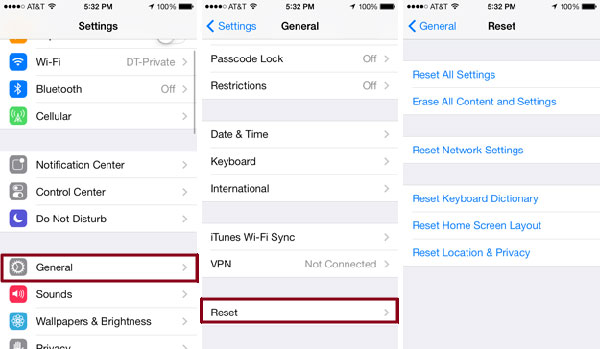Para obtener características más nuevas y potentes, se sugiere a muchos usuarios que actualicen su versión de iOS a la última, a saber, iOS 11. Pero recientemente, algunos usuarios se quejan de que sus iMessages no pueden trabajar en iOS 11. Eso significa que iMessage no puede enviar textos, documentos, fotos, videos, información de contacto y mensajes grupales, lo que afectará su vida de su vida.
Por lo tanto, para ayudarlo a deshacerse de este problema, aquí se proporcionarán algunos consejos útiles para solucionar iMessage que no funcionan en iOS 11. De esto, debe encontrar y obtener una solución adecuada.
Parte 1. ¿Por qué iMessage no funciona en iOS 11?
¿Qué causa el problema de que iMessage no funciona en iOS 11? Las razones son varias, pero hay varias causas principales y comunes de este problema. Estas razones se pueden resumir de la siguiente manera:
– No hay suficiente espacio para enviar o recibir mensajes, fotos, video, etc.
– Mala conexión a Internet.
– Configuración incorrecta de iMessages.
– El transportista no admite el mensaje que está intentando enviar o recibir.
-…
Parte 2. Métodos para solucionar iMessage no funciona el problema
Después de conocer las razones, puede comenzar a resolver el problema siguiendo los pasos detallados enumerados en esta parte ahora. Las soluciones proporcionadas aquí son sencillas y no complejas en absoluto. Incluso puede completar el proceso en varios clics simples en su iPhone. Pero no olvide hacer una copia de seguridad de los datos de iMessage en caso de pérdida de datos durante el proceso de fijación. ¡Comencemos nuestro viaje de reparación!
Método 1. Relanzado iMessage
El primero significa que se le recomienda usar aquí es relanzar iMessage en su iPhone. Solo necesita dirigirse a la opción «Configuración» y seleccionar la opción «Mensajes». En esta carpeta, descubra el iMessage y toque el botón al lado para apagarlo. A continuación, mantenga presionado el botón de encendido para apagar su dispositivo. Después de unos minutos, encienda su dispositivo y vaya a Configuración> Mensajes nuevamente para volver a encender iMessage. Esta forma simple siempre puede funcionar.
Método 2. Inicie sesión en iMessage nuevamente
Este método es similar al primero, pero esta vez lo que debe hacer es iniciar sesión en la cuenta de iMessage nuevamente en lugar de volver a lanzar la función. Para lograr este proceso, debe ir a Configuración> Mensajes nuevamente. Luego toque «Enviar y recibir» y verá su opción «ID de Apple». Seleccione «Iniciar sesión» y luego escriba su nombre de usuario y contraseña para iniciar sesión nuevamente en la ID de Apple. Ahora puede intentar enviar un mensaje sobre iMessage a su amigo para ver si funciona o no.
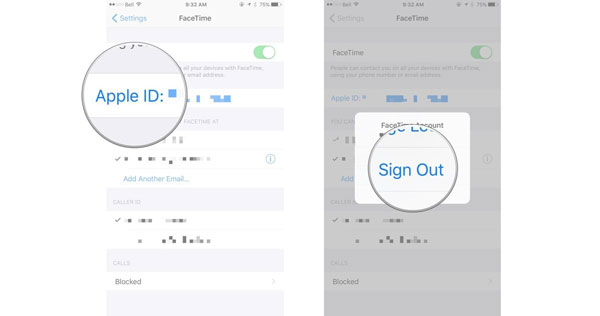
Método 3. Active iMessage para su número de teléfono
Si ninguno de los dos medios anteriores puede resolver el problema, debe pensar si ha activado iMessage para su número o no. Para verificar esta configuración, debe dirigirse a Configuración> Mensajes y luego ingresar el elemento «Enviar y recibir». Después de ingresarlo, verá una lista de números de teléfono y direcciones de correo electrónico que están configuradas para enviar y recibir iMessages en su dispositivo. Simplemente vaya a la sección «Iniciar nuevas conversaciones de» para ver si hay una marca de verificación junto a su número de teléfono. Si no, toque su número de teléfono para activarlo.
Método 4. Eliminar iMessages de basura
Como todos sabemos, el espacio de iMessage es limitado. Por lo tanto, no podrá enviar ni recibir ningún iMessage cuando el espacio libre de iMessage sea insuficiente. En este caso, se le recomienda eliminar algunos iMessages que son inútiles o desactualizados simplemente deslizando el mensaje de derecha a izquierda y seleccione «Eliminar». Pero durante el proceso de limpieza, es posible que se desencadene algunos archivos que necesita para que también deba saber cómo recuperar iMessges del iPhone X/8/7/6.
Método 5. Verifique la fecha de la fecha y la hora
Otra posible razón para este problema es que establezca la fecha y la hora falsas en su dispositivo. Para evitar este tipo de error, será mejor que habilite la configuración «automáticamente» de esta función. Simplemente navegue a Configuración> General> Fecha y hora. Luego encienda la opción «automáticamente». Ahora no necesita preocuparse por configurar los datos o el tiempo incorrectos y puede relanzar el iMessage para intentar enviar un iMessage.
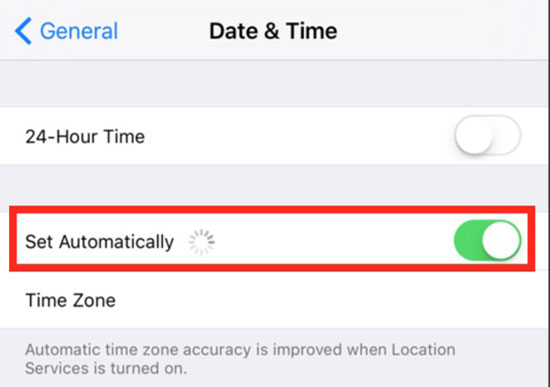
Método 6. Inspeccione la conexión de red
El uso de iMessage requiere que conecte su iPhone a una red para que sea una solución verificar la red cuando no usa el iMessage. Para verificar si ha conectado su dispositivo a Internet, puede deslizar la pantalla del iPhone para ver que el icono de Wi-Fi o Cellular está iluminado o no. Si no los enciende antes, simplemente haga clic en el icono para habilitarlos. Si ya los ha encendido, también puede deshabilitarlos al principio y luego volver a encenderlos.
Si todavía no funciona ahora, debe restablecer la configuración de red en su iPhone ahora. Vaya a Configuración> General> Restablecer> Restablecer la configuración de la red para probar.
More reading: ¿No Funciona el Reinicio Forzado del iPhone? 6 Métodos para Solucionarlo ¡Ahora!
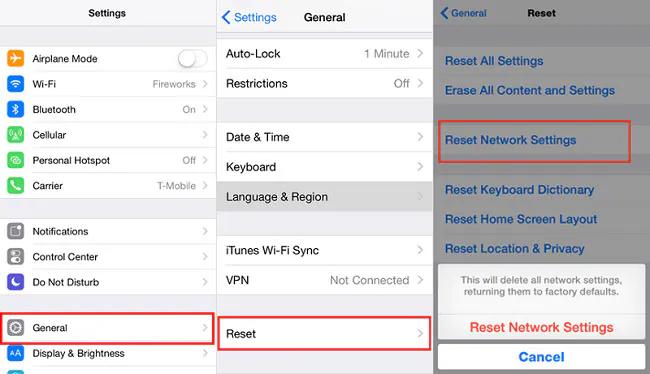
¿Cómo arreglar el iPhone no se conectará a Internet?
Método 7. Fábrica Restablecer su iPhone
Si todos los métodos anteriores aún no pueden solucionar su problema de iMessage, su opción final es restablecer la fábrica de su iPhone. Al usar esta solución, perderá el contenido y la configuración en su dispositivo, así que no olvide hacer una copia de seguridad para su iPhone.
Para completar el restablecimiento, lo que debe hacer es navegar a Configuración> General> RESET> Borrar todo el contenido y la configuración. A continuación, deberá escribir su contraseña y seleccionar «Borrar iPhone» para confirmar su configuración.